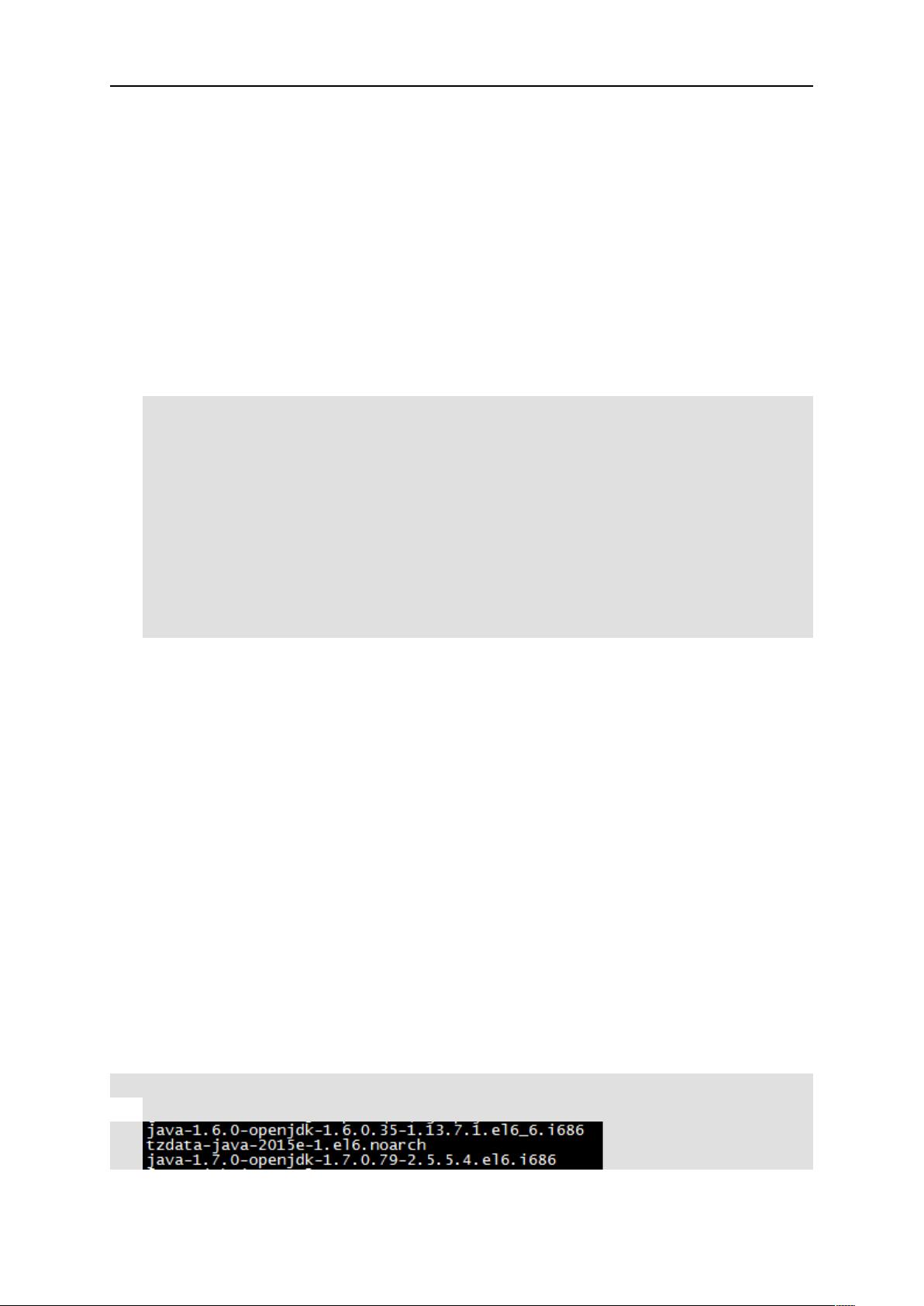Linux系统全攻略:安装JDK与Tomcat
需积分: 9 98 浏览量
更新于2024-08-26
收藏 111KB DOC 举报
在Linux系统上安装Java Development Kit (JDK) 和Apache Tomcat服务器是一个常见的任务,特别是对于那些需要在Linux环境下开发、测试或运行Java应用程序的用户。本指南将详细阐述这一过程。
首先,安装依赖是至关重要的,因为JDK和Tomcat的安装可能需要依赖于一些系统库。确保安装以下依赖项:
1. `glibc.i686`:这是一个基本的C库,许多软件都需要它。
2. `libaio.so.1`、`libgcc_s.so.1`、`libstdc++.so.6`:这些是动态链接库,对某些程序的运行是必需的。
3. `libstdc++-4.4.7-4.el6.x86_64`:这是C++运行时库,用于支持C++应用程序。
4. `gcc`、`gcc-c++`:C和C++编译器,可能在编译自定义Java模块时需要。
5. `ncurses-devel`:用于开发基于终端的应用程序。
6. `perl`:一种脚本语言,有时在配置过程中会用到。
7. `pcre-devel`:Perl兼容正则表达式库,可能用于某些特定的软件开发。
8. `zlib-devel`:压缩库的开发头文件和库,用于编译依赖于zlib的软件。
在安装这些依赖之后,如果遇到通过客户端工具连接Linux系统时的乱码问题,可以按照以下步骤解决:
1. 进入 `/etc/sysconfig` 目录。
2. 将提供的 `i18n` 文件覆盖到Linux系统的相应文件。
3. 使用 `source /etc/sysconfig/i18n` 命令重新加载配置,以解决乱码问题。
接下来是安装JDK的步骤:
1. 首先,使用 `rpm -qa | grep jdk` 查找已安装的JDK版本,然后使用 `rpm -e --nodeps` 卸载OpenJDK。
2. 创建JDK的安装路径,例如 `mkdir -p /usr/java/sw/java`。
3. 上传JDK的 `.tar.gz` 安装文件到Linux服务器。
4. 安装依赖 `glibc.i686`,然后解压 `.tar.gz` 文件。
5. 配置环境变量,打开 `vim /etc/profile` 文件,添加如下内容:
```
JAVA_HOME=/usr/java/jdk1.7.0_71
CLASSPATH=.:$JAVA_HOME/lib/tools.jar
PATH=$JAVA_HOME/bin:$PATH
export JAVA_HOME CLASSPATH PATH
```
6. 保存并退出编辑器,然后通过 `source /etc/profile` 使环境变量生效。
最后,安装Apache Tomcat:
1. 从Apache Tomcat官方网站下载Tomcat的`.tar.gz`文件,并上传到Linux服务器。
2. 在适当的位置创建Tomcat的安装目录,如 `/usr/local/tomcat`。
3. 解压Tomcat的 `.tar.gz` 文件到指定目录。
4. 配置Tomcat的环境变量,可以在 `~/.bashrc` 或 `~/.bash_profile` 文件中添加:
```
CATALINA_HOME=/usr/local/tomcat
PATH=$CATALINA_HOME/bin:$PATH
export CATALINA_HOME PATH
```
5. 保存并执行 `source ~/.bashrc` 或 `source ~/.bash_profile`。
6. 启动Tomcat服务,通常使用 `./bin/startup.sh` 命令。
7. 访问 `http://your_server_ip:8080` 来检查Tomcat是否成功启动。
通过遵循上述步骤,您应该能够在Linux系统上成功安装JDK和Tomcat,从而准备就绪运行和管理Java应用程序。记得根据实际的文件路径和版本号调整上述指令。
2014-02-28 上传
2021-01-10 上传
2019-03-26 上传
2019-12-11 上传
2008-06-13 上传
2011-09-09 上传
空空然
- 粉丝: 6
- 资源: 1
最新资源
- 黑板风格计算机毕业答辩PPT模板下载
- CodeSandbox实现ListView快速创建指南
- Node.js脚本实现WXR文件到Postgres数据库帖子导入
- 清新简约创意三角毕业论文答辩PPT模板
- DISCORD-JS-CRUD:提升 Discord 机器人开发体验
- Node.js v4.3.2版本Linux ARM64平台运行时环境发布
- SQLight:C++11编写的轻量级MySQL客户端
- 计算机专业毕业论文答辩PPT模板
- Wireshark网络抓包工具的使用与数据包解析
- Wild Match Map: JavaScript中实现通配符映射与事件绑定
- 毕业答辩利器:蝶恋花毕业设计PPT模板
- Node.js深度解析:高性能Web服务器与实时应用构建
- 掌握深度图技术:游戏开发中的绚丽应用案例
- Dart语言的HTTP扩展包功能详解
- MoonMaker: 投资组合加固神器,助力$GME投资者登月
- 计算机毕业设计答辩PPT模板下载